Tässä opetusohjelmassa kerrotaan, kuinka Autodesk Maya asennetaan Ubuntu-käyttöjärjestelmään. Tämän artikkelin komennot ja menettelyt suoritettiin Ubuntu 20: ssa.04 LTS (Focal Fossa) -järjestelmä.
Asenna riippuvuudet
Autodesk Maya riippuu joidenkin pakettien ja kirjastojen toiminnasta. Asenna tarvittavat riippuvuudet noudattamalla seuraavia vaiheita:
Autodesk Mayan asentaminen Ubuntu 20: een.04, sinun on lisättävä joitain kirjastoja. Jotkut näistä kirjastoista eivät ole käytettävissä virallisessa Ubuntu 20: ssa.04 arkistoa; ne ovat kuitenkin saatavilla Ubuntu 16: ssa.04 arkisto.
Näiden kirjastojen asentaminen Ubuntu 20: een.04, sinun on lisättävä Ubuntu 16.04 (Xenial) -tietovarasto Ubuntu-arkistoon. Tee niin tekemällä seuraava komento terminaalissa:
$ echo 'deb http: // arkisto.ubuntu.com / ubuntu xenialin päärajoitettu universumimultiversumi '| sudo tee / etc / apt / lähteet.lista.d / xenial.lista
Päivitä sitten Ubuntu 20.04 paikallisen tietovaraston ja vasta lisätyn arkiston kanssa, anna seuraava komento terminaalissa:
$ sudo apt -päivitysAsenna nyt kirjastot terminaalilla seuraavalla komennolla:
$ sudo apt install -y libtbb-dev libtiff5-dev libssl-dev libpng12-devlibssl1.1 gcc libjpeg62 libcurl4
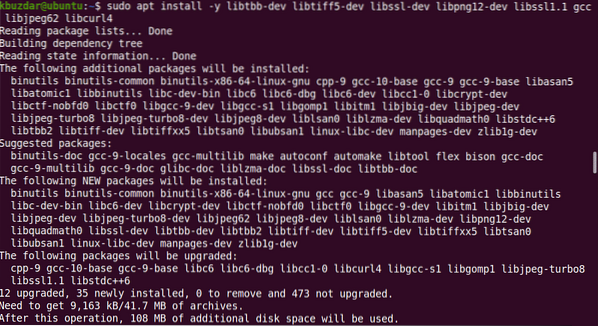
Asenna seuraavaksi multimediakirjastotiedostot. Suorita seuraava komento terminaalissa:
$ sudo apt-get install -y libaudiofile-devlibgstreamer-plugins-base0.10-0
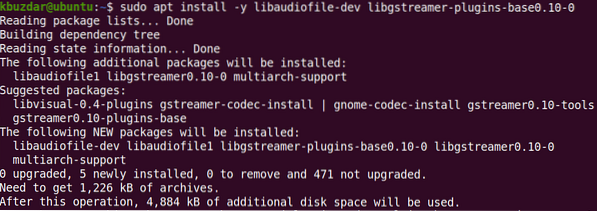
Asenna graafisen kirjaston tiedostot. Tee niin tekemällä seuraava komento terminaalissa:
$ sudo apt install -y libglw1-mesa libglw1-mesa-dev mesa-utils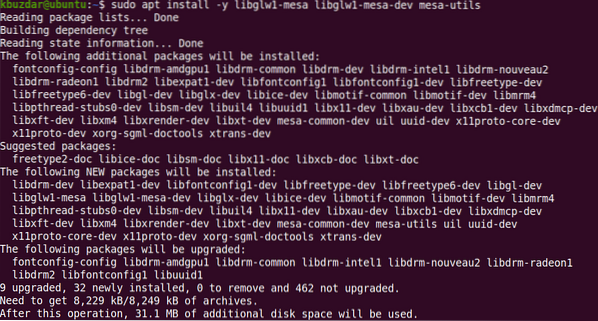
Asenna Microsoft True Type Core -fontit. Tee niin tekemällä seuraava komento terminaalissa:
$ sudo apt install -y xfonts-100dpi xfonts-75dpi ttf-mscorefonts-installerfontit-vapautus
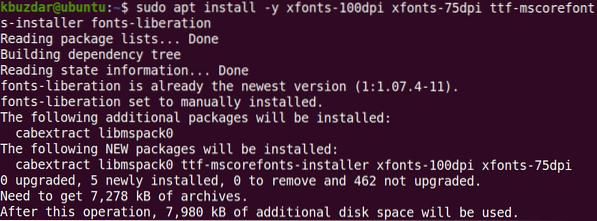
Kun seuraava näyttö tulee näkyviin, valitse sarkainnäppäimellä OK ja sitten osui Tulla sisään.
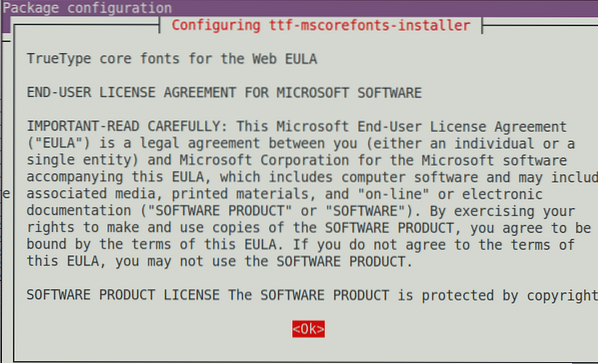
Hyväksy loppukäyttäjän lisenssisopimus. Korosta sarkain sarkainnäppäimellä Joo ja paina sitten Tulla sisään tehdä niin.
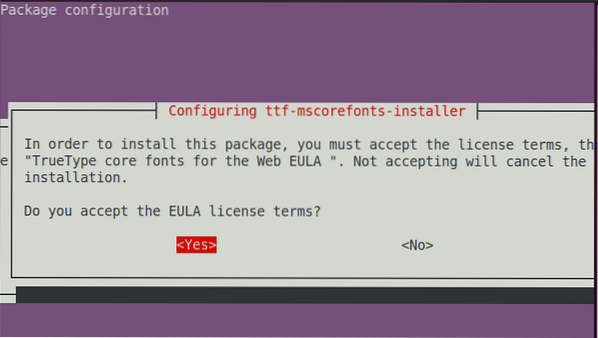
Kun olet hyväksynyt käyttöoikeusehdot, tarvittavat fontit asennetaan järjestelmään.
Autodesk Maya vaatii myös joidenkin muiden pakettien asentamisen. Asenna paketit terminaalissa seuraavilla komennoilla:
$ sudo apt install -y csh tcsh libfam0 libfam-dev xfstt
Libxp6-paketti ei ole käytettävissä Ubuntun arkistoissa, joten sinun on ensin ladattava se .deb-tiedosto. Tee niin tekemällä seuraava komento terminaalissa:
$ cd / tmp$ wget http: // launchpadlibrarian.net / 183708483 / libxp6_1.0.2-2_amd64.deb
Asenna sitten libxp6-paketti käyttämällä alla olevaa komentoa terminaalissa:
$ sudo dpkg -i libxp6_1.0.2-2_amd64.deb
Mayan asennuspaketit ovat .rpm-muoto. Sinun on muunnettava ne muotoon .deb-muoto Alien-ohjelmalla. Asenna Alien-ohjelma antamalla seuraava komento Terminalissa:
$ sudo apt install -y alien elfutils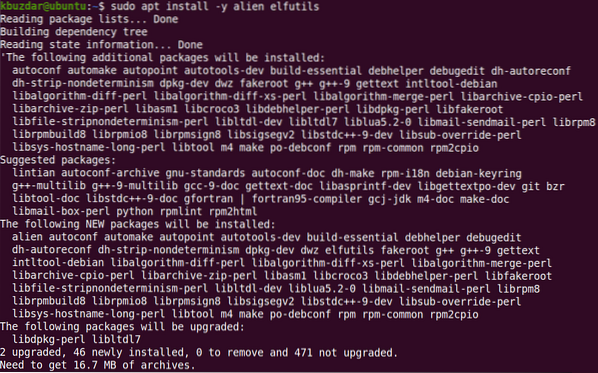
Kun olet suorittanut yllä luetellut vaiheet, kaikki Mayan suorittamiseen tarvittavat riippuvuudet on asennettava, ja voit nyt siirtyä seuraavaan vaiheeseen.
Lataa Autodesk Maya
Voit ladata Mayan seuraavasti:
Siirry ~ / Downloads -hakemistoon käyttämällä CD komento terminaalissa:
$ cd ~ / LatauksetLataa Autodesk Maya -asennusohjelma wget-komennolla:
$ wget http: // edutrial.autodesk.fi / NET17SWDLD / 2017 / MAYA / ESD / Autodesk_Maya_2017_FI_JP_ZH_Linux_64bit.tgz
Luo hakemisto “maya”, johon asennustiedostot puretaan:
$ mkdir mayaPura Maya-asennusohjelma äskettäin luotuun "maya" -hakemistoon alla olevan komennon avulla:
$ tar xvzf Autodesk_Maya_2017_EN_JP_ZH_Linux_64bit.tgz -C maya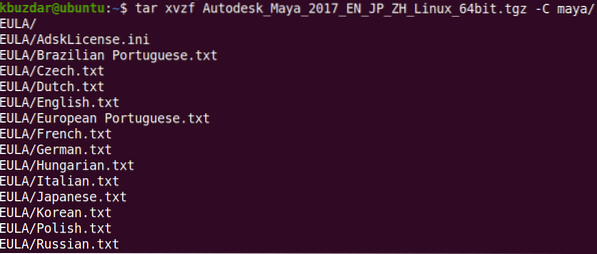
Muunna Maya .rpm Installer Tiedostot .deb
1. Siirry maya-hakemistoon käyttämällä CD komento:
$ cd maya /2. Muunna kaikki Maya-asennustiedostot, jotka ovat tällä hetkellä .rpm-muoto, .deb-muoto. Käytä Alien-ohjelmaa tekemään niin:
$ sudo alien -cv *.kierrosluku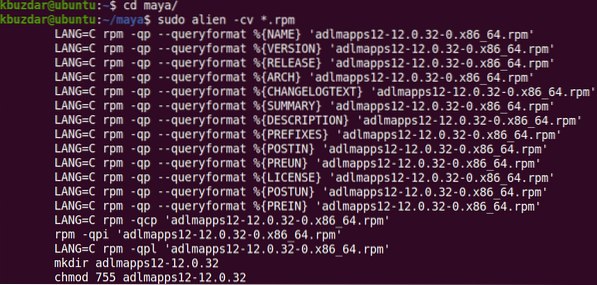
Muunnos kestää jonkin aikaa. Kun prosessi on valmis, näet seuraavan tuloksen:
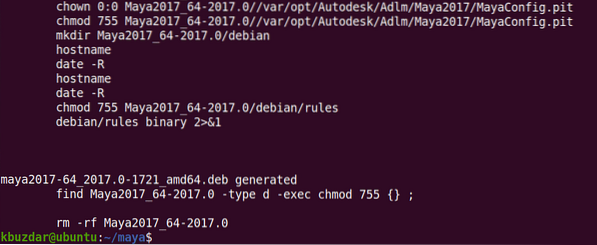
Asenna Autodesk Maya
Asenna Maya seuraavasti:
Edellisessä osassa muunnimme kaikki .rpm tiedostot .deb-muoto. Tässä vaiheessa asennamme ne käyttämällä seuraavaa komentoa päätelaitteessa:
$ sudo dpkg -i *.deb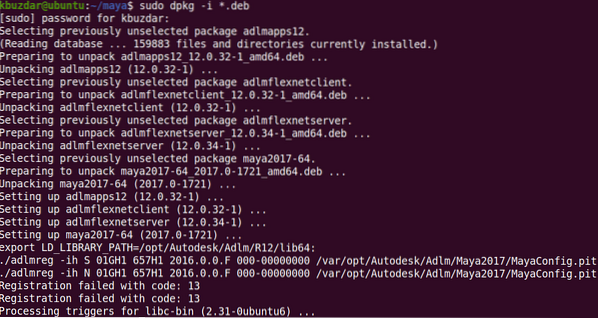
Luo lähdetiedosto seuraavalla komennolla:
$ echo "int main (void) return 0;"> mayainstall.cKäännä sitten se seuraavalla komennolla:
$ gcc voi asentaa.cSiirrä binaari kokoamisen jälkeen / usr / bin / rpm. Mutta ennen tämän tekemistä luo varmuuskopio / usr / bin / rpm käyttämällä seuraavaa komentoa:
$ sudo mv -v / usr / bin / rpm / usr / bin / rpm.varmuuskopioidaSiirrä binaari kohtaan / usr / bin / rpm käyttämällä seuraavaa komentoa:
$ sudo cp -v a.out / usr / bin / rpmNyt luot symboliset linkit kaikkiin tarvittaviin kirjastotiedostoihin, joista Autodesk Maya riippuu. Tee se seuraavien komentojen avulla:
$ sudo ln -s / usr / lib / x86_64-linux-gnu / libtbb.niin / usr / lib / x86_64-linux-gnu /libtbb_preview.niin.2
$ sudo ln -s / usr / lib / x86_64-linux-gnu / libtiff.niin / usr / lib / libtiff.niin.3
$ sudo ln -s / usr / lib / x86_64-linux-gnu / libssl.so / usr / autodesk / maya2017 / lib /
libssl.niin.10
$ sudo ln -s / usr / lib / x86_64-linux-gnu / libcrypto.so / usr / autodesk / maya2017 / lib /
libcrypto.niin.10

Seuraavaksi sinun on tehtävä asennustiedosto suoritettavaksi. Käytä sitä seuraavalla komennolla:
$ chmod + x -asetusSuorita sitten Maya-asennusohjelma.
$ sudo ./perustaaTämä käynnistää ohjatun Maya Installer -toiminnon. Klikkaus Jatkaa.

Valitse maa tai alue ja valitse sitten HYVÄKSYN valintanappi hyväksyäksesi lisenssi- ja palvelusopimuksen. Napsauta sitten Jatkaa.

Syötä nyt lisenssitiedot. Valitse lisenssityyppi ja syötä sitten sarjanumero ja tuoteavain.
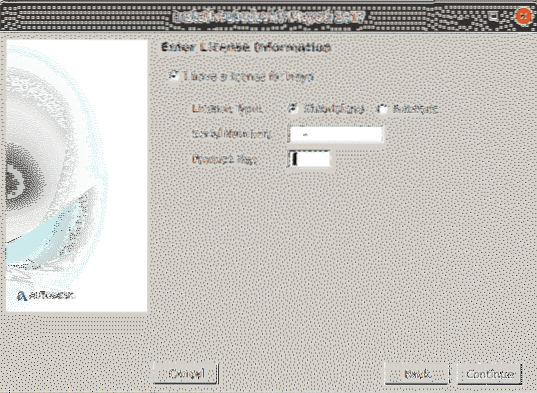
Kun seuraava näyttö tulee näkyviin, napsauta Jatkaa Asenna valitut komponentit.
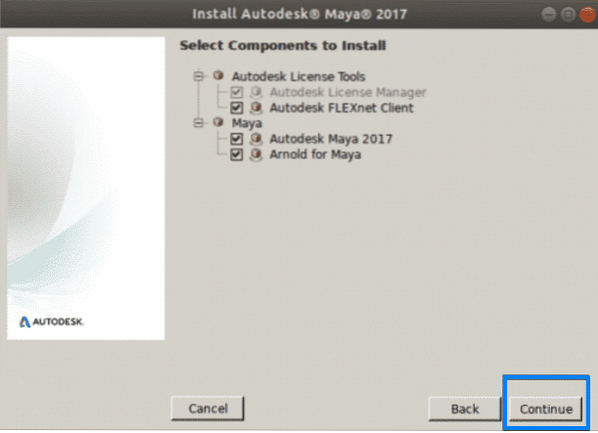
Asennus käynnistetään ja kun se on valmis, näet seuraavan näytön. Klikkaus Tehty sulje ohjattu toiminto.
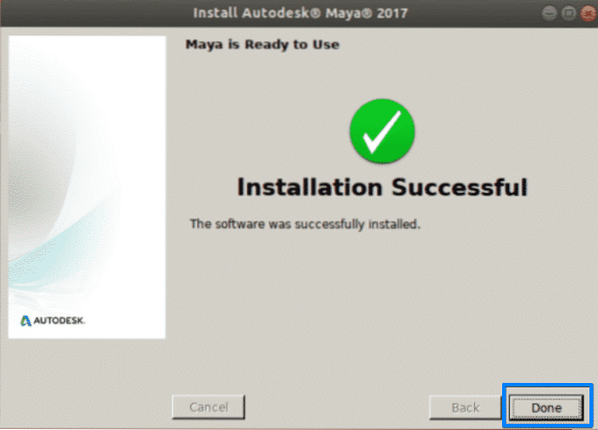
Asennuksen jälkeiset määritykset
Kun asennus on valmis, sinun on tehtävä vielä joitain määrityksiä. Toimi seuraavasti.
Luo hakemisto / usr / tmp.
$ sudo mkdir -p / usr / tmpAseta tämän hakemiston käyttöoikeus.
$ sudo chmod 777 / usr / tmpLuo muutama hakemisto Maya-määritystiedostoille.
$ mkdir -p ~ / mayac / 2017 ~ / mayac / 2017 / syncColor / JaettuKorjaa segmentointivirheet käyttämällä seuraavaa päätelaitteen komentoa:
$ echo "MAYA_DISABLE_CIP = 1" >> ~ / mayac / 2017 / Maya.enKorjaa värinhallintavirheet seuraavalla komennolla:
$ echo "LC_ALL = C" >> ~ / mayac / 2017 / Maya.envAseta käyttöoikeudet seuraavalla komennolla:
$ chmod -Rfv 777 ~ / mayacMääritä Mayalle fontit seuraavilla komennoilla:
$ xset + fp / usr / share / fontit / X11 / 100dpi /$ xset + fp / usr / share / fontit / X11 / 75dpi /
$ xset fp rehash
Korjaa Maya-kameran muokkausavain. Tee näin tekemällä seuraava komento:
$ gsettings asettaa organisaation.tonttu.työpöydälle.wm.hiiren painikkeen muokkausasetukset"
Palauta rpm-apuohjelmat seuraavalla komennolla:
$ sudo rm -v / usr / bin / rpm$ sudo mv -v / usr / bin / rpm_backup / usr / bin / rpm
Suorita lopuksi Maya seuraavalla komennolla:
$ / usr / autodesk / maya2017 / bin / maya.binKun seuraava näyttö tulee näkyviin, napsauta Olen samaa mieltä, jonka jälkeen Maya käynnistetään järjestelmässäsi.
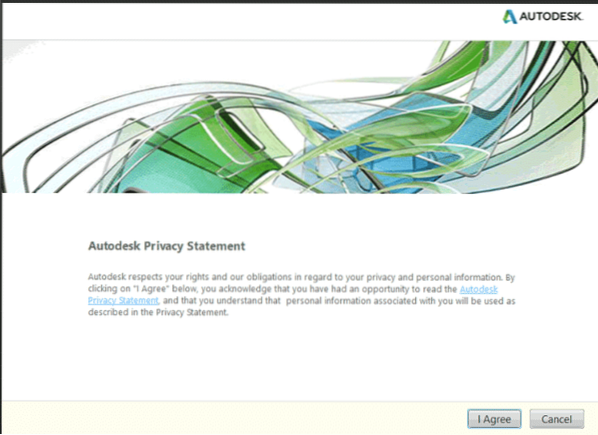
Johtopäätös
Siinä kaikki siinä on! Tässä artikkelissa olet oppinut asentamaan Autodesk Mayan Ubuntu 20: een.04 LTS (polttoväli). Toivottavasti pidit artikkelista ja että nyt sinulla on mukava asentaa Autodesk Maya -animaatio- ja mallinnusohjelmisto Linux-järjestelmääsi.
 Phenquestions
Phenquestions


